Erstellen Sie ein Marketingdiagramm
Verwenden Sie die Vorlage Marketingdiagramme und -diagramme , um Zeichnungen für Prozessmodellierung, Benchmarking, Simulation und Verbesserung, Pfadführung, Zeit- und Kostenanalyse, tätigkeitsbasierte Kostenrechnung, Produktportfolios, Umfang und Marketing-Mix, Produktlebensdauer und Einführungszyklen, Markt und Ressourcen zu erstellen Analyse und Preismatrizen.
Die folgenden Zeichnungen können aus der Vorlage „ Marketing-Diagramme und -Diagramme " erstellt werden:
Hinweis: Die Zeichnung „ Marketing-Charts und -Diagramme " ist in der Kategorie „ Unternehmen " verfügbar.
Erstellen Sie eine Kreisspeichenzeichnung
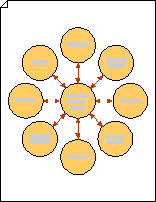
Ziehen Sie in Marketingdiagramme im Bereich Shapes das Kreisspeichen-Diagramm- Shape auf das Zeichenblatt. Wählen Sie die gewünschte Anzahl äußerer Kreise und klicken Sie dann auf OK .
Tipp: Um äußere Kreise später hinzuzufügen oder zu löschen, klicken Sie mit der rechten Maustaste auf das Kreis-Speichen-Diagramm, klicken Sie auf Anzahl der Kreise festlegen und wählen Sie dann eine andere Anzahl von Kreisen aus.
Ziehen Sie einen Auswahlziehpunkt, um die Größe des Kreisspeichendiagramms nach Bedarf zu ändern.
Positionieren Sie einen äußeren Kreis neu, indem Sie den gelben Steuergriff in der Mitte ziehen.
Um Text zu einem Kreis hinzuzufügen, wählen Sie einen einzelnen Kreis aus und klicken Sie mit der rechten Maustaste und wählen Sie Text bearbeiten aus und geben Sie dann den Text ein.
Erstellen Sie eine Marktanalysezeichnung
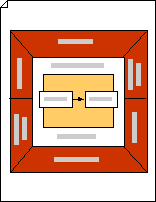
Ziehen Sie in Marketingdiagramme im Bereich Shapes das Shape Marktanalyse auf das Zeichenblatt.
Um die Größe der Form zu ändern, ziehen Sie einen Auswahlziehpunkt.
Um einer Region in einem Marktanalyse-Shape Text hinzuzufügen, wählen Sie das Shape aus, klicken Sie mit der rechten Maustaste und wählen Sie Text bearbeiten aus, und geben Sie dann den Text ein.
Anmerkungen:
Text, der der inneren Begrenzung einer Marktanalyseform hinzugefügt wird, kann hinter dem mittleren Rechteck verborgen sein. Verwenden Sie das Textblock- Werkzeug
 um den Text nach Bedarf zu drehen oder zu verschieben.
um den Text nach Bedarf zu drehen oder zu verschieben. Das mittlere Rechteck eines Marktanalyse-Shapes kann auch verwendet werden, um grafische Elemente anzuzeigen, z. B. Rechtecke und Pfeile, die einen Prozess darstellen.
Erstellen Sie eine Marketing-Mix-Zeichnung
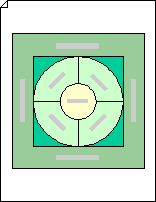
Ziehen Sie in Marketingdiagramme im Bereich Shapes das Marketing-Mix -Shape auf das Zeichenblatt. Ziehen Sie die Auswahlgriffe, um die Größe der Form zu ändern.
Wählen Sie zum Ersetzen von Text eine Form aus, klicken Sie mit der rechten Maustaste, wählen Sie Text bearbeiten aus und geben Sie dann den Text ein.
Um die Farbe der Form zu ändern, wählen Sie die Form aus, klicken Sie mit der rechten Maustaste und wählen Sie Form formatieren. Erweitern Sie im Bereich Form formatieren die Option Füllung und wählen Sie eine Farbe aus.
Tipp: Sie können Ihrem Diagramm andere Formen wie Rechtecke und Quadrate hinzufügen und dann Ebenen mit unterschiedlichen Farben und Texten erstellen, um Ihrem Marketing-Mix-Diagramm zusätzliche Informationen hinzuzufügen.
Erstellen Sie eine Matrix
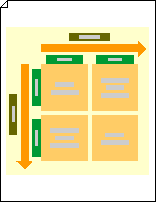
Ziehen Sie in Marketingdiagramme im Bereich Shapes das Matrix -Shape auf das Zeichenblatt. Ziehen Sie einen Auswahlziehpunkt an der Ecke der Form, um die Größe nach Bedarf zu ändern.
Um der Matrix Text hinzuzufügen, wählen Sie ein Quadrat oder eine Beschriftung aus, klicken Sie dann mit der rechten Maustaste und wählen Sie Text bearbeiten . Geben Sie dann ein, um vorhandenen Text zu ersetzen.
Erstellen Sie eine Pyramidenzeichnung
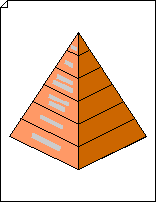
Ziehen Sie in Marketingdiagramme im Bereich Shapes das Shape Dreieck oder 3D-Pyramide auf das Zeichenblatt. Wählen Sie die gewünschte Anzahl von Ebenen aus und klicken Sie dann auf OK .
Um die Größe eines Dreiecks oder einer Pyramide zu ändern, ziehen Sie einen Auswahlziehpunkt.
Um Text zu einem Dreieck oder einer Pyramide hinzuzufügen, klicken Sie mit der rechten Maustaste und wählen Sie Text bearbeiten aus und geben Sie dann den gewünschten Text ein.
Um einen Titel hinzuzufügen, ziehen Sie aus Rahmen und Titeln eine Titelblockform auf die Seite. Geben Sie bei ausgewählter Form einen Titel ein.
Anmerkungen:
Wenn Sie ein Dreieck erstellt haben, verwenden Sie das Kontextmenü (dh klicken Sie mit der rechten Maustaste auf das Dreieck), um die Anzahl der Ebenen zu ändern, Abstand zwischen den Ebenen hinzuzufügen und von einer 3D- zu einer 2D-Darstellung zu wechseln.
Um die Farbe einer Pyramide zu ändern, klicken Sie mit der rechten Maustaste auf die 3D-Pyramidenform und klicken Sie dann auf Pyramidenfarbe festlegen . Wählen Sie die gewünschte Farbe aus und klicken Sie dann auf OK .
No comments:
Post a Comment